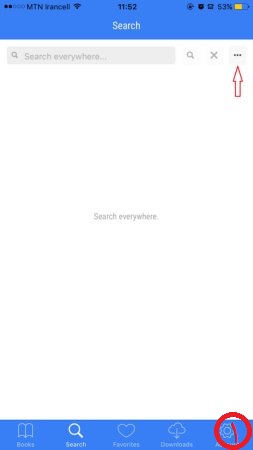راهنمای استفاده از برنامه آپتودیت UpToDate نسخه آیفون-آیپد
جستجو در upToDate
برای جستجو در upToDate میتوانید عبارت مورد نظر خود را در قسمت جستجو وارد نمایید. عبارت های پیشنهادی
براساس پیشنهاد های سایت upToDate میباشد :
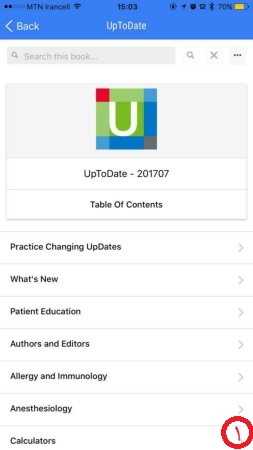
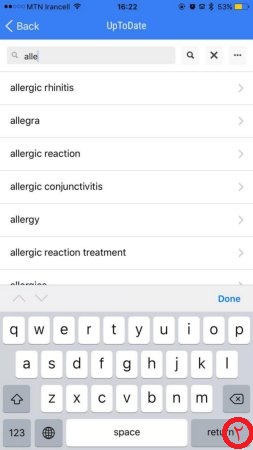
برای جستجو در سایر کتاب ها نیز به همین صورت عمل کنید.
سرفصل مطالب
برای مشاهده ی سرفصل مطالب میتوانید از منوی موارد دیگر گزینه ی outline را انتخاب کنید .
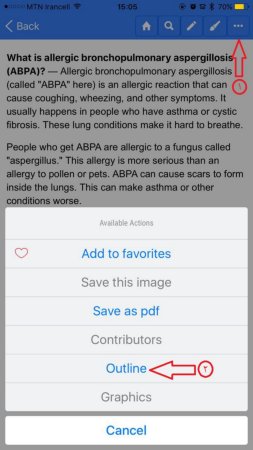
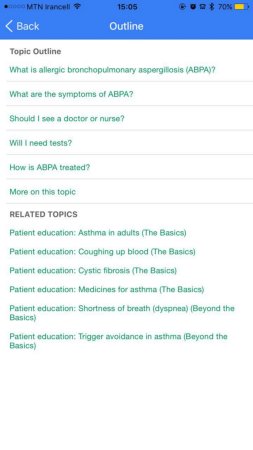
تصاویر
برای مشاهده ی تصاویر مربوط به یک مطلب میتوانید از منوی موارد دیگر گزینه ی graphics را انتخاب کنید .
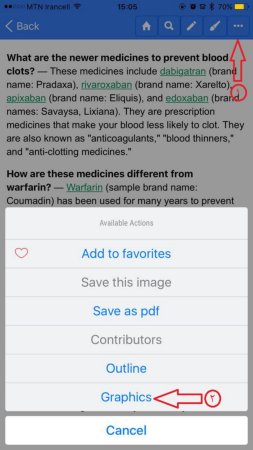
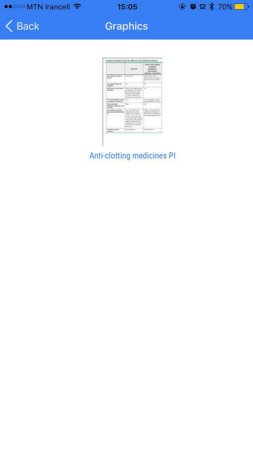
در صفحه ی مربوط به هر مطلب میتوانید به موارد زیر دسترسی داشته باشید که در ادامه به توضیح هریک به
صورت
جداگانه میپردازیم :
1- هایلات بخشی از متن مطلب
2- افزودن یادداشت به مطلب
3- جستجو در متن
4- بازگشت به صفحه اول
5- موارد دیگر
6- بازگشت به صفحه قبل
که موارد دیگر شامل اضافه/حذف کردن مطلب از لیست مورد علاقه ، ذخیره مطلب بصورت pdf، مشاهده ی تصاویر ، مشاهده ی سرفصل های مطلب و مشاهده لیست مولفان مطلب میباشد .
1- هایلات بخشی از متن مطلب
2- افزودن یادداشت به مطلب
3- جستجو در متن
4- بازگشت به صفحه اول
5- موارد دیگر
6- بازگشت به صفحه قبل
که موارد دیگر شامل اضافه/حذف کردن مطلب از لیست مورد علاقه ، ذخیره مطلب بصورت pdf، مشاهده ی تصاویر ، مشاهده ی سرفصل های مطلب و مشاهده لیست مولفان مطلب میباشد .
هایلایت کردن مطلب
برای هایلات کردن متن ابتدا متن را انتخاب نموده و مطابق تصویر عمل کنید :
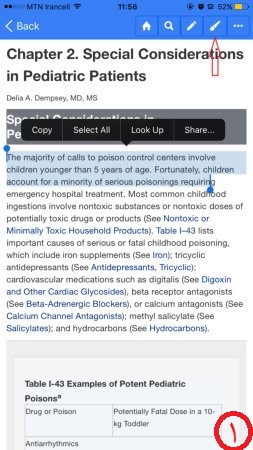
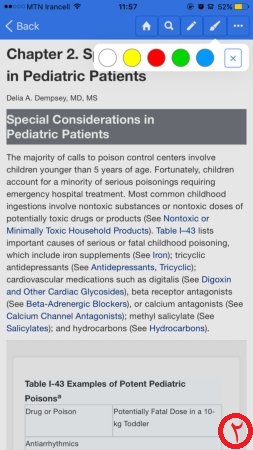
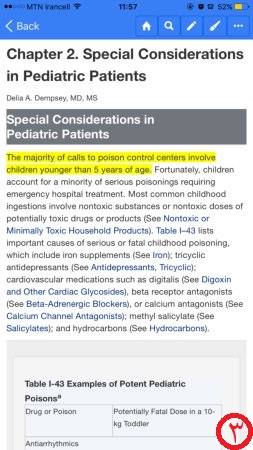
جستجو در متن
برای جستجو در متن میتوانید گزینه ی جستجو را به اینصورت انتخاب نمایید :
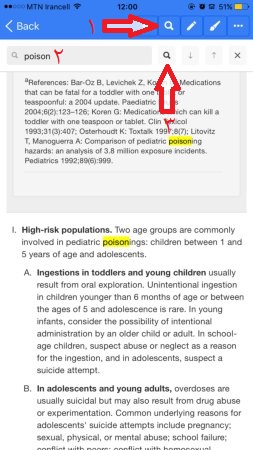
افزودن یادداشت
برای اضافه کردن یک یادداشت به متن ، از منوی بالای صفحه گزینه ی یادداشت را انتخاب کرده و متن مورد نظر
خود
را بنویسید .
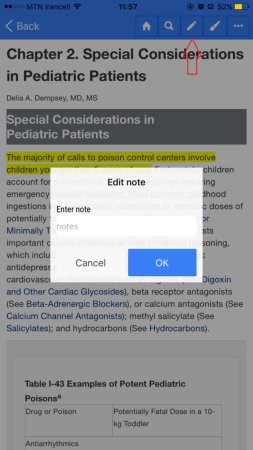
بازگشت به صفحات
در هر صفحه برای بازگشت به صفحه ی قبل یا صفحه ی خانه مطابق تصاویر عمل کنید
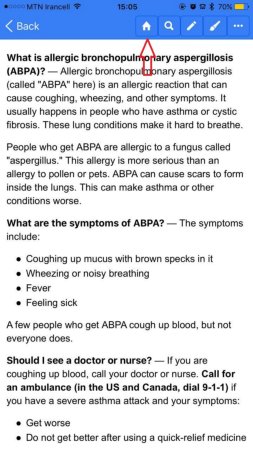
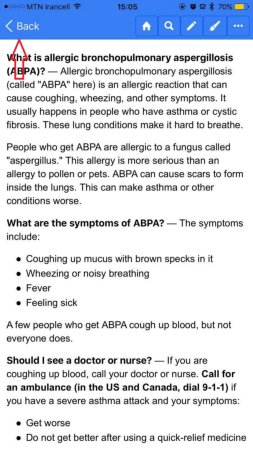
اضافه به لیست علاقه مندی ها
برای اضافه کردن مطلب به لیست علاقه مندی ها با توجه به تصاویر مراحل را انجام دهید :
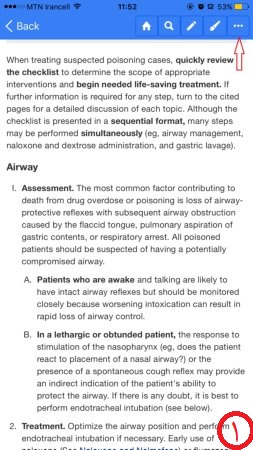
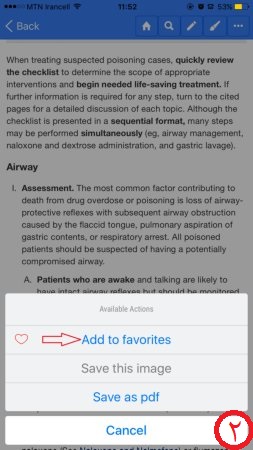
اکنون کتاب مورد نظر به انتهای لیست مورد علاقه ها اضافه شده است :
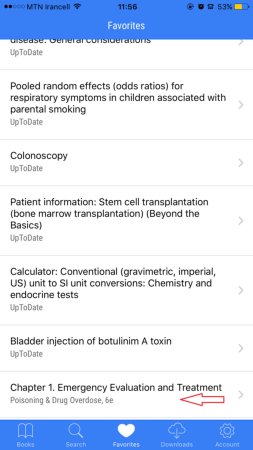
حال اگر به صفحه ی کتاب بازگردید گزینه ی remove from favorite را مشاهده میکنید که درصورت تمایل به حذف
کتاب از لیست علاقه مندی ، میتوانید آن را انتخاب کنید :
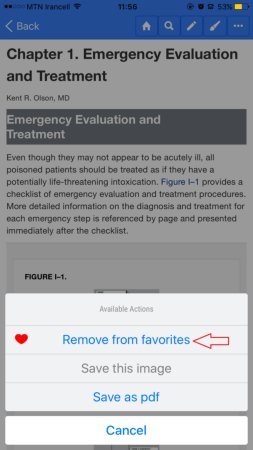
دانلود کتاب
بعد از ورود،صفحه ی کتاب هارا مشاهده میکنید که در ابتدا کتابی در آن وجود ندارد .
برای اضافه کردن کتاب باید به قسمت Downloads بروید .
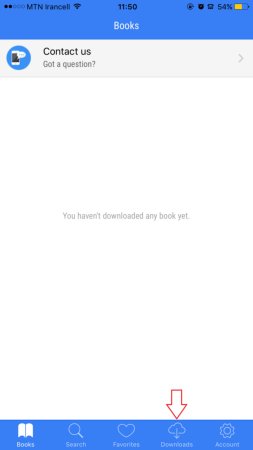
در بخش Downloads ، لیست کتاب های موجود را مشاهده میکنید . برای دانلود کتاب مورد نظر آیکون سمت راست
کتاب
را انتخاب کرده و از قسمت باز شده گزینه ی download را انتخاب کنید .
برای دیدن لیست کتاب های موجود میبایست به اینترنت وصل باشید .
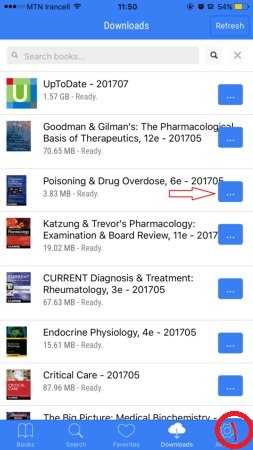
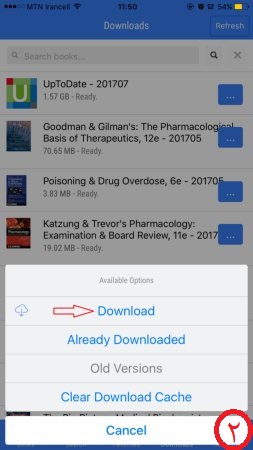
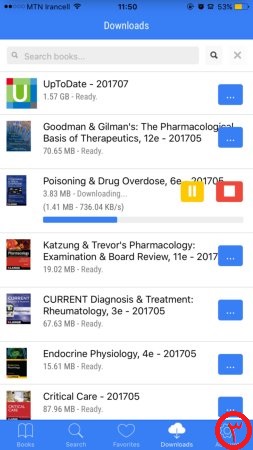
اکنون در بخش Books میتوانید کتاب دانلود شده ی خود را مشاهده کنید:
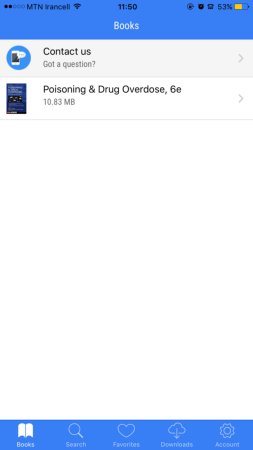
جستجو درکتاب های دانلود شده
همچنین برای جستجوی یک مطلب خاص در کتاب های دانلود شده میتوانید در قسمت search عبارت مورد نظر خود را
وارد
کرده و مطالب مرتبط را پیدا کنید :
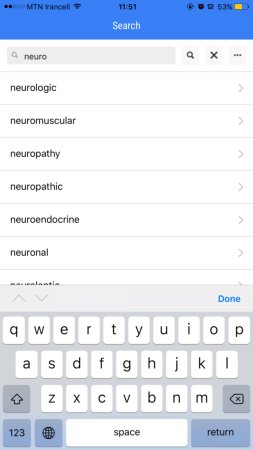
شمادر این صفحه میتوانید جستجوی خود را فیلتر کنید تا عبارت مورد نظر در تصاویر و ویدئو ها نیز جستجو
شود ،
برای این کار طبق تصاویر عمل کنید :